※この記事では、Amazon KDP で電子書籍を作成する方法は記載していません
出版前に iPhone で動作確認する
Amazon KDP で電子書籍を作成すると、
ブラウザでプレビューできます。
また、生成された mobi ファイルをダウンロードすることで
Kindle 実機での見栄え確認もすることも可能です。
mobi ファイルを iPhone の Kindle に転送すると開くことはできるのですが、
どうやら実際に出版されるものとは違うものが表示されるようです。
たとえば、縦書きの書籍が横書きで表示される、
といった問題があります。
以下の手順に従って azk ファイルを作成し、
iPhone に転送することで、より製品版に近い形で
動作確認することが可能です。
.azkファイルの作成方法
1. KDP から mobi ファイルをダウンロードします。
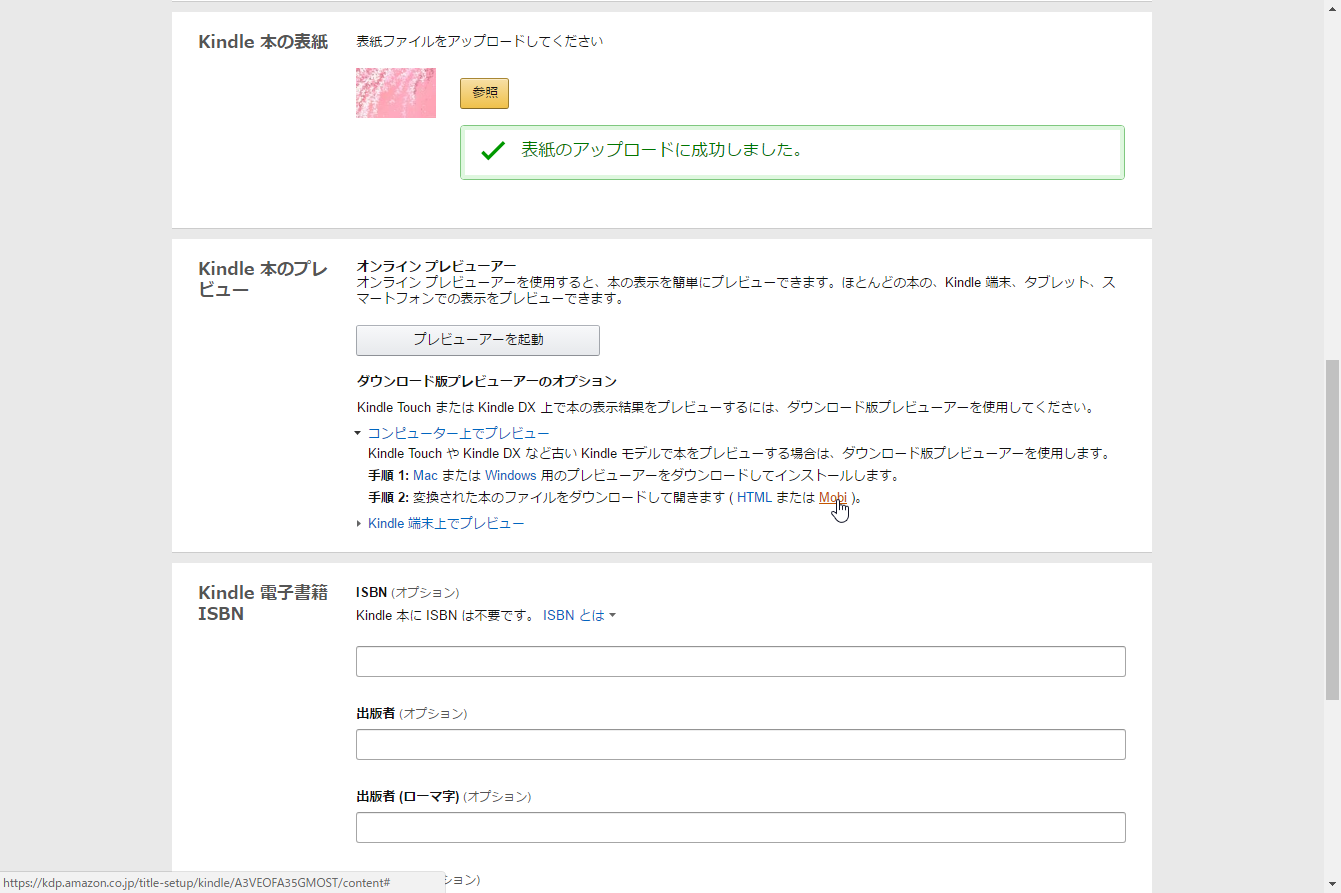
2. Kindle Previewer を開きます。
Kindle Previewer は以下からダウンロードできます。

3. 上部の「デバイス」メニューで「Kindle for iOS」を選択します。
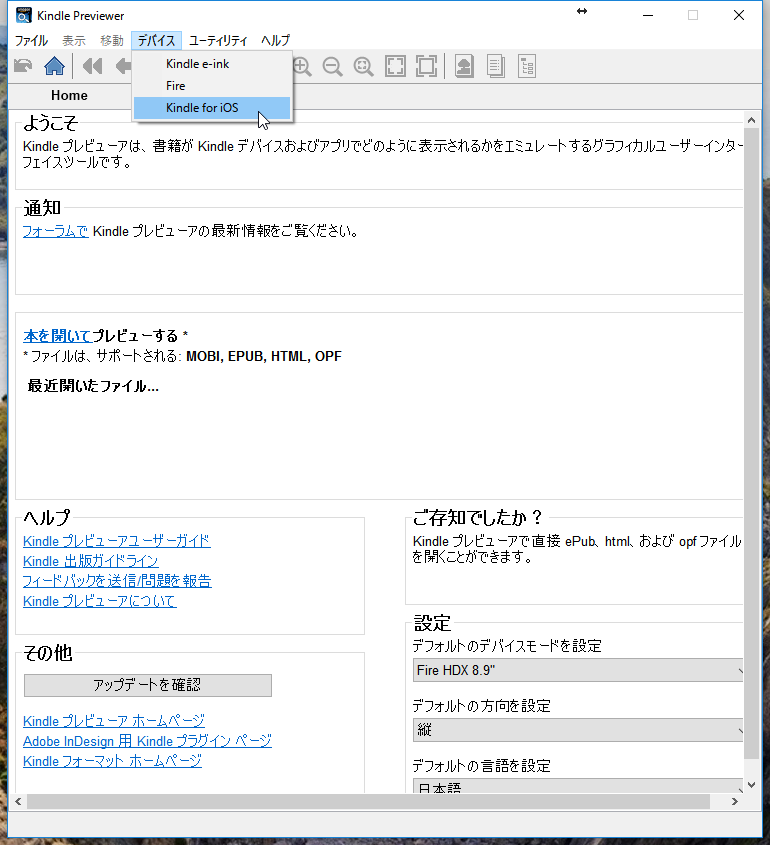
4. 上部「ファイル」メニュー「本を開く」を選択します。
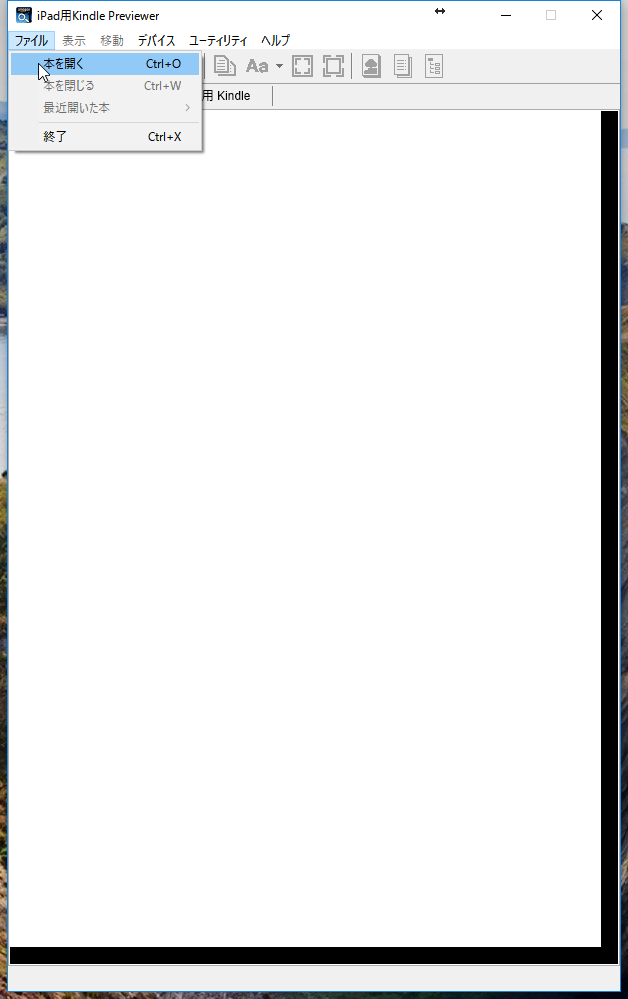
5. 1. でダウンロードした.mobiファイルを選択します。
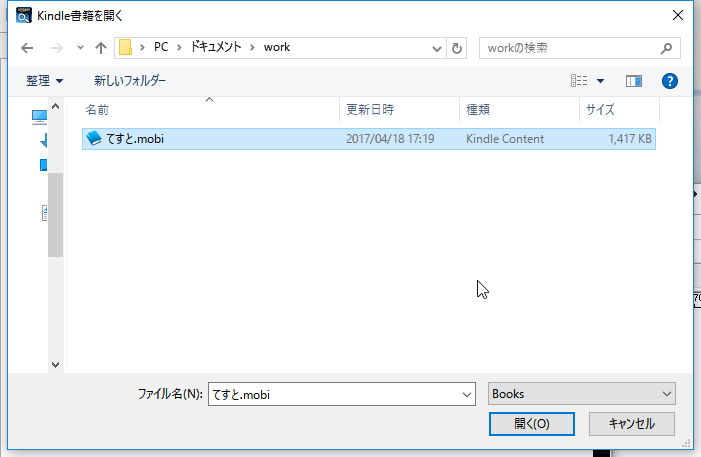
6. 「Kindleプレビュアは本の変換に成功しました。」と表示されます。
「出力ファイルはここに生成されました」の「ここ」をクリックすると .azk ファイルがみつかります。
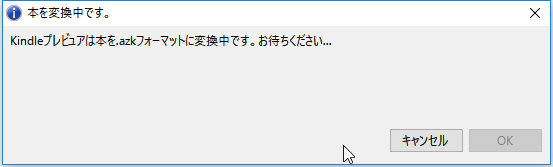

iOS端末での表示確認方法
上記の手順でできた azk ファイルを、
以下の手順で iPhone に転送することで、実機確認することが可能です。
1. iPhone をパソコンに接続します。
2. iTunesを起動させます。
3. iTunesの右上に表示されたiPhone端末をクリックします。
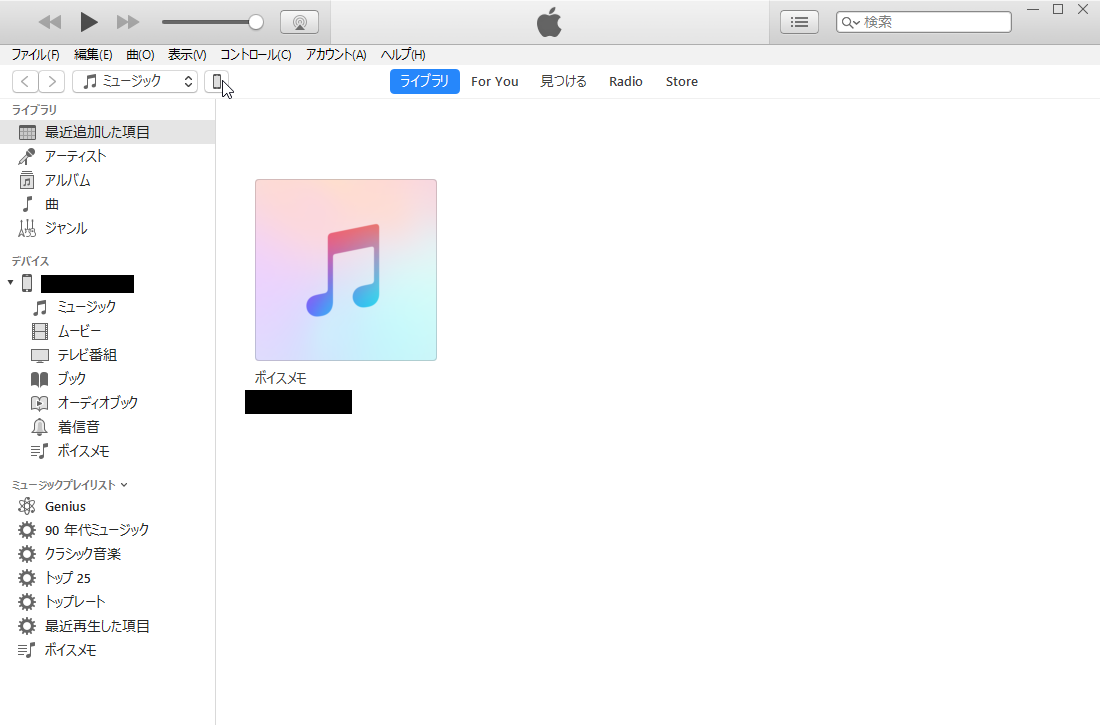
4. 「App」をクリックします。
5. 「ファイル共有」のセクションで「Kindle」を選択します。
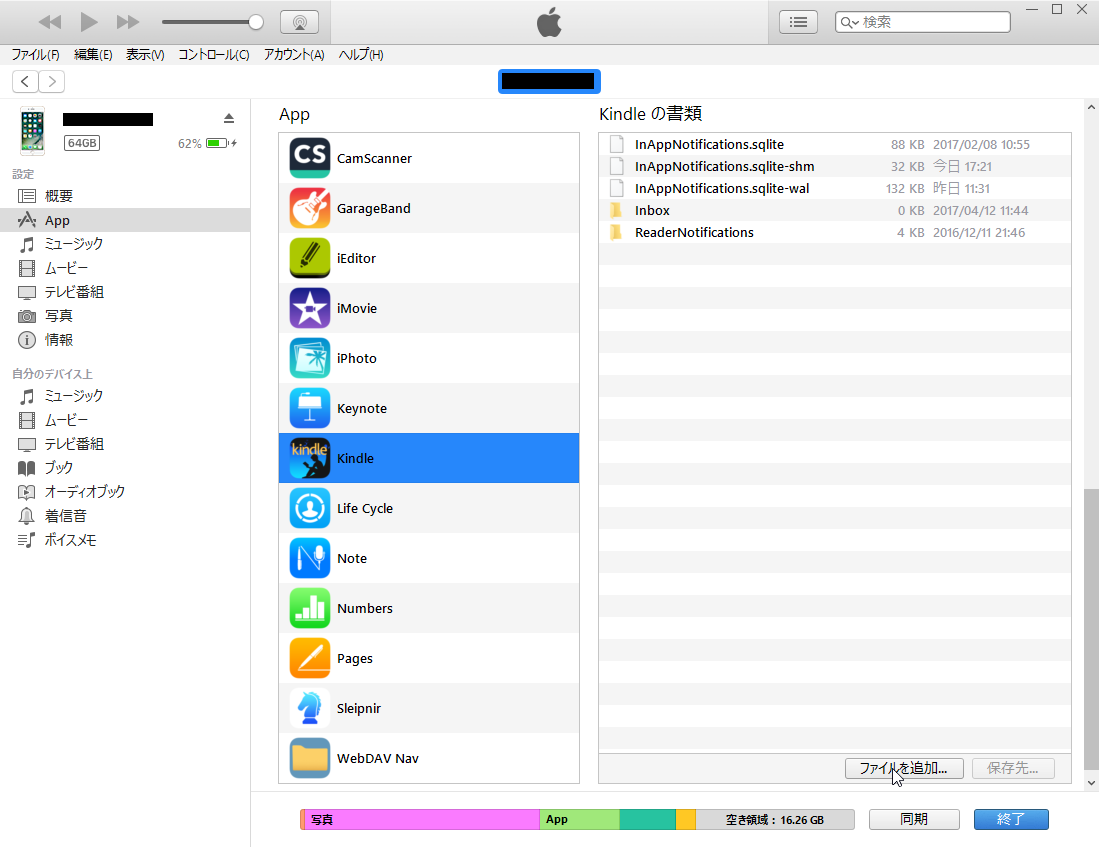
6. 「追加」をクリックして作成した.azkファイルを選択します。
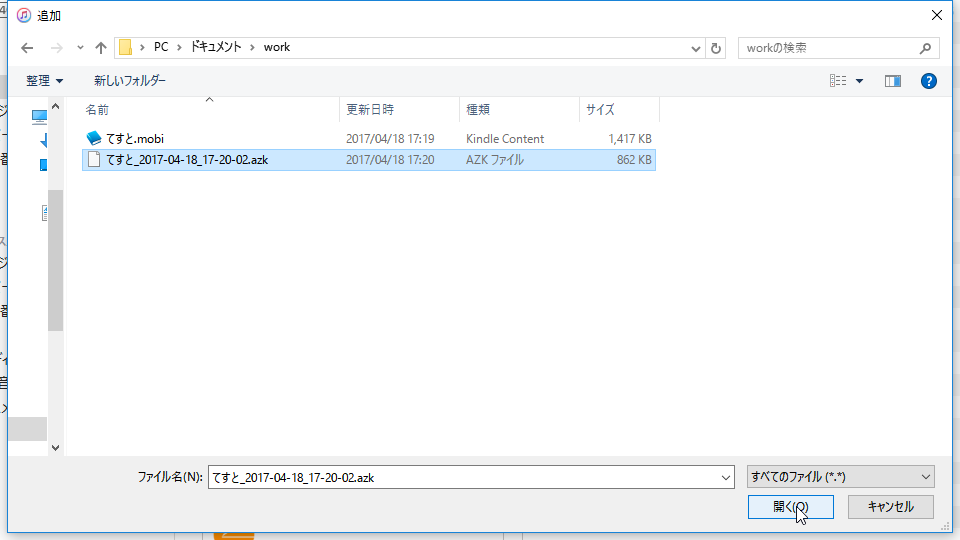
7. 「同期」をクリックします。
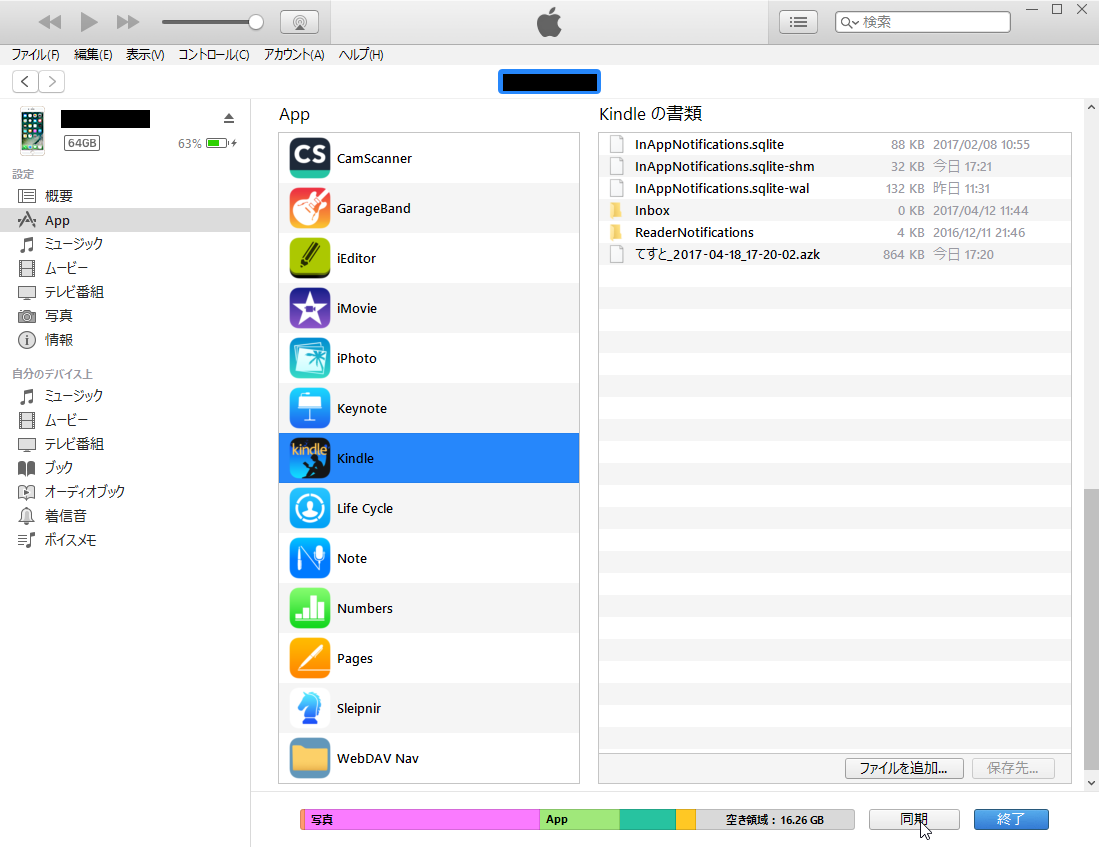
このページの著者
イルカシステム(株)は、以下のような業務用ウェブシステムのご提案、受託開発、運用を行っております。
-
中小企業さま向けの社内向け営業支援、顧客管理、経営数値管理システム
経営数値をリアルタイムで見える化し、目標達成度を常に把握することができ、顧客へのフォローもスムースになります
-
中小企業さま向けの受発注管理、請求入金管理、在庫管理
御社特有の受発注業務、出荷処理をシステム化することで業容拡大への大きなお手伝いとなります
-
医療業界向けの業務改善システム
※医療業界向けに、臨床研究の無作為割付自動化のための自社サービス「 ムジンワリ 」をご提供しております。
-
IoTシステムの開発
詳しくは ご提供サービス を参照してください。












